Existe uma maneira rápida de ir diretamente da sua página inicial do smartphone para o nosso site sem procurar meteoblue através do browser (navegador) do seu smartphone: O nosso site móvel integra-se como um Widget na página inicial. Assim, fácil e rapidamente se chega ao nosso site tal como numa aplicação. Basta clicar no Widget e você pode ver a previsão meteorológica para o seu lugar e muito mais.
Como integrar o Widget na sua página inicial para iPhone e Android é descrito da seguinte forma:
iPhone
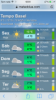
1. Em primeiro lugar, encontre, como de costume o nosso site www.meteoblue.com através do seu browser (navegador) no seu smartphone. Desta maneira, você vai diretamente para a nossa página móvel, que é configurada especificamente para telemóveis. Ela é mais clara e mais fácil de usar do que o nosso site em smartphones.
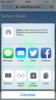
2. Quando você chega ao site móvel, clique no botão do meio em baixo. Aparece então um menu onde você clica em "Adicionar à página inicial" (ver foto).
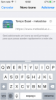
3. Em seguida, abre-se uma nova página onde você pode escolher um nome para o Widget (por exemplo, Previsão Basel-meteoblue). Este nome será apresentado mais tarde na sua página inicial no Widget. Confirme o nome inserido em cima à direita clicando em "Adicionar" (ver foto).

Agora o Widget será mostrado na página inicial. Também pode ser utilizado como qualquer outro Widget.
Android
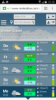
1. Em primeiro lugar, encontre, como de costume o nosso site www.meteoblue.com através do seu browser (navegador) no seu smartphone. Desta maneira, você vai diretamente para a nossa página móvel, que é configurada especificamente para telemóveis. Ela é mais clara e mais fácil de usar do que o nosso site em smartphones.
2. Quando você tiver alcançado o site móvel, existem várias opções para a integração na página inicial do seu smartphone. Isso depende dos vários produtores de smartphones. Aqui está a explicação para duas maneiras possíveis:
-
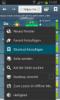 Existe a possibilidade de adicionar o site
como um “Shortcut” (caminho mais curto). Quando você chega à nossa página, pressione o botão do menu e uma nova
janela é aberta para que você selecione "Adicionar atalho" (veja a imagem).
Existe a possibilidade de adicionar o site
como um “Shortcut” (caminho mais curto). Quando você chega à nossa página, pressione o botão do menu e uma nova
janela é aberta para que você selecione "Adicionar atalho" (veja a imagem).
-
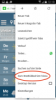 Outra possibilidade é a de guardar o
nosso site diretamente na sua página inicial. Aqui você tem que ir para o nosso site móvel novamente. Em
seguida, pressione o botão do menu e uma nova janela é aberta (veja a imagem), onde você pode selecionar
"Adicionar à página inicial".
Outra possibilidade é a de guardar o
nosso site diretamente na sua página inicial. Aqui você tem que ir para o nosso site móvel novamente. Em
seguida, pressione o botão do menu e uma nova janela é aberta (veja a imagem), onde você pode selecionar
"Adicionar à página inicial".

Agora o Widget será mostrado na sua página inicial. Você também pode usá-lo como qualquer outro Widget.



